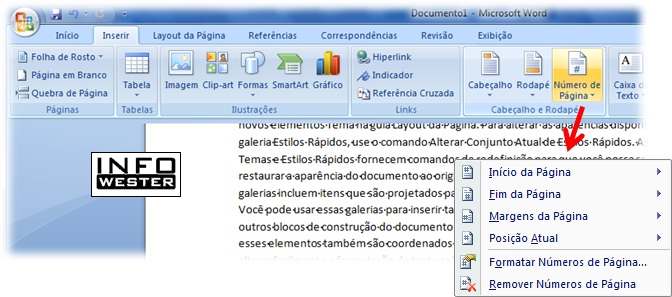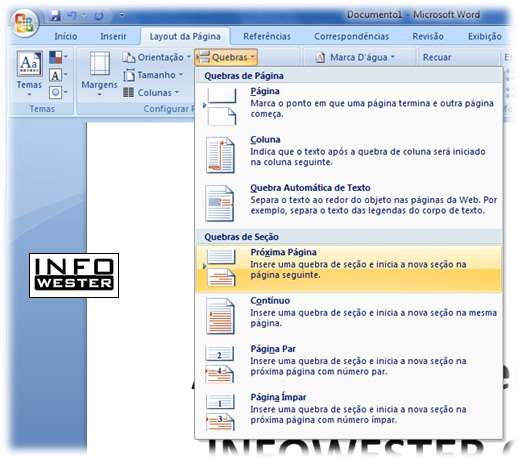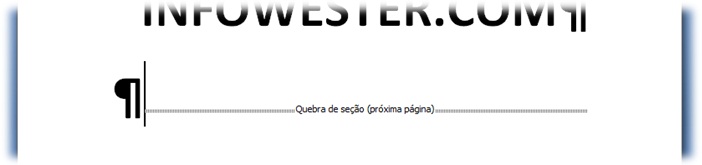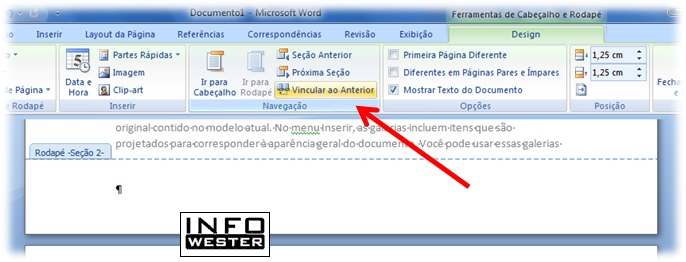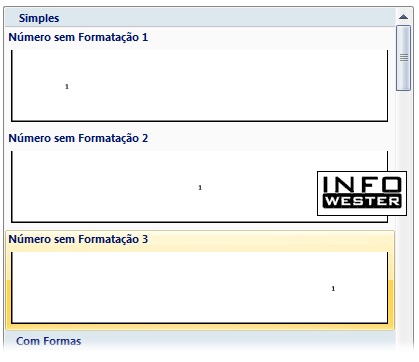Criando formulários no MS-Excel
Este artigo foi originalmente escrito por João Benito Savastano, diretor da Mondial Informática e publicado tanto na revista Fórum Access quanto no site da própria Mondial. Infelizmente foi tirado do ar a algum tempo, mas por sua riqueza e utilidade, decidi manter o artigo vivo para que todos possam tira proveito. Se o autor deste artigo ou a Mondial Informática se sentirem lesados pela publicação deste artigo, por favor , entrem em contato.
Tomás Vásquez
Este artigo foi orgininalmente publicado
na Revista Forum Access,
de Março de 1997.
Um recurso muito interessante do MS-Excel é a possibilidade de utilizarmos os recursos de formulários diretamente nas Planilhas, para facilitar o trabalho de digitação ou de simulação de dados. Com o auxilio destes objetos na planilha, você poderá escolher uma produto em uma lista ao invés de digitar, poderá indicar o número desejado simplesmente clicando o mouse até indicar o número desejado, com a grande vantagem de não ser necessário a criação de código para verificar o que foi digitado. na Revista Forum Access,
de Março de 1997.
Este recurso está disponível através da Barra de Ferramentas Formulários. Para ativá-la, clique com o botão direito do mouse sobre uma Barra de Ferramentas e solicite a opção Formulários.
Temos os seguintes botões a nossa disposição na Barra de Ferramentas Formulários:
| Botão | Descrição |
| | Rótulo, cria um rótulo de texto no gráfico ou folha de diálogo. |
| | Caixa de edição, cria uma caixa de edição para digitação de texto em folhas de diálogo. |
| | Caixa de grupo, cria uma caixa de grupo na sua planilha, gráfico ou folha de diálogo. Então, você poderá usar o botão "Botão de opção" para colocar botões de opção na caixa de grupo. |
| | Criar Botão, cria um botão ao qual você pode anexar uma macro ou um módulo de Visual Basic. Quando você usar o botão " Criar botão", o MS-Excel exibe a caixa de diálogo Atribuir Macro para que você designe uma macro já existente ao botão, ou grave uma nova macro para ser designada a ele. |
| | Caixa de verificação, cria uma caixa de verificação na sua planilha, gráfico ou folha de diálogo. |
| | Botão de Opção, cria um botão de opção na sua planilha, gráfico ou folha de diálogo, seja um botão de um grupo de botões de opção dentro de uma caixa de grupo ou um botão de opção individual. |
| | Caixa de listagem, cria uma caixa de listagem na sua planilha, gráfico ou folha de diálogo. |
| | Drop Down, cria uma combinação de caixa de listagem e caixa de edição na sua planilha ou na sua folha de diálogo. |
| | Combinação caixa de listagem-edição, cria uma combinação de caixa de listagem e caixa de edição na sua folha de diálogo. |
| | Combinação caixa de edição-drop down, cria uma combinação de caixa de listagem drop-down e caixa de edição na sua folha de diálogo. |
| | Barra de rolagem, cria uma barra de rolarem na sua planilha, gráfico ou folha de diálogo. |
| | Controle giratório, cria um controle giratório na sua planilha, gráfico ou folha de diálogo. |
| | Propriedades de Controle, exibe a guia "Controle" na caixa de diálogo Formatar Objetos para que se possa visualizar ou mudar as propriedades dos controles selecionados na sua planilha, gráfico ou folha de diálogo. |
| | Editar código , edita ou cria um código para o objeto selecionado. Se atualmente existir um código atribuído ao objeto, clicar sobre este botão abrirá o módulo do Visual Basic ou a folha de macro do MS-Excel 4.0 que contém o código. Se não existir código algum atribuído ao objeto, clicar sobre este botão abrirá um módulo novo do Visual Basic e criará um procedimento vazio que será automaticamente atribuído ao objeto. |
| | Alternar grade, exibe ou oculta a grade usada para alinhar objetos em uma planilha ou folha de diálogo. |
| | Executar caixa de diálogo, executa a caixa de diálogo personalizada que estiver sendo editada na folha de diálogo. |
Controles:
Podemos utilizar alguns dos recursos de formulário na pasta de trabalho simula.xls que se encontra em nosso disco do mês da revista. Nesta pasta temos a primeira planilha denominada Simulação de Vendas, conforme Figura 1
Figura 1 - Planilha Simulação de Vendas
Na segunda planilha da pasta de trabalho, encontramos a planilha Apoio, conforme indicado na Figura 2.

Figura 2 - Planilha Apoio
Observe os nomes definidos para cada uma das áreas indicadas.
1 Na célula B2 desenhe um controle Drop-down, que irá listar todos os produtos. Após desenhá-lo, pressione o botão direito do mouse sobre este controle, selecione Formatar Objeto.
2 Na caixa de diálogo Formatar Objeto, selecione a guia Controle, e você terá a seguinte caixa de diálogo:

Figura 3 - Propriedades do objeto Drop Down.
Onde:
· Intervalo de entrada: produto
· Vínculo da célula: $B$2
· Linhas Drop down: 4
3 Na célula B3, vamos inserir uma função que irá pesquisar o valor do produto na planilha Apoio, em uma área chamada Tabela. Para o nosso exemplo vamos usar a função ÍNDICE da seguinte forma: = ÍNDICE(Tabela;B2;2). Obs: digitar o nome da fórmula em caracteres maiúsculos exatamente como acima.
4. Na célula C4, vamos inserir um controle que irá informar a quantidade de produtos a serem adquiridos. Dessa forma insira um Controle giratório, usando o botão direito sobre este, selecione Formatar Objeto, na guia Controle insira os seguintes dados. Onde:
- Valor Mínimo:1
- Valor Máximo:30
- Mudança Incremental:1
- Vínculo da célula: $B$4
Onde:
- Valor mínimo: 10
- Valor máximo: 100
- Mudança incremental: 5
- Vínculo da célula: $C$6
6 Na célula B6, devemos inserir uma fórmula que irá exibir o valor da entrada em Percentual. Dessa forma insira a seguinte fórmula: =C6/100.
7 Em C7, desenhe um Barra de rolagem, usando o botão direito sobre este, selecione Formatar Objeto, na guia Controle insira os seguintes dados:
Onde:
· Valor Mínimo: 1
· Valor Máximo: 12
· Mudança Incremental: 1
· Mudança de página: 0
· Vínculo da célula: $B$7
8 Na célula B8 vamos inserir uma fórmula que faz o cálculo da taxa de juros, com base no número de parcelas selecionada. Observe que na fórmula existe um nome de um intervalo. Este nome refere-se à tabela usada na planilha chamada Apoio. =ÍNDICE(Taxa_Juros;B7;2)
9 Na célula B9 vamos inserir uma fórmula para exibir o valor da entrada, dessa forma digite: =B5*B6. Lembrando que na célula B5 contém uma fórmula que traz o valor total da compra, dependendo do local da entrega e na célula B6, contém uma fórmula que traz o valor Percentual da Entrada.
10 Na célula B10, devemos inserir uma fórmula que, com base no valor da entrada, Taxa de Juros, Número de parcela, Valor total e subtraindo a entrada informada irá exibir o valor da parcela. Dessa forma digite a seguinte fórmula: =SE(B6=1;0;PGTO(B8;B7;B5*(B6-1))).
11 Para finalizar devemos indicar o valor total da venda, de forma que na célula B11, insira a seguinte fórmula: =B10*B7+B9.
12. Para que os números apresentados sejam exibidos de forma correta devemos formatá-los da seguinte forma, selecione a célula B3 pressione a tecla [CTRL] e clique nas células B5, B9, B10 e B11.
13. Mantendo as células acima selecionadas pressione o botão direito do mouse, selecione Formatar Células e na guia Número selecione a categoria Moeda com duas casas decimais.
14. Utilizando o mesmo procedimento acima descrito, selecione as células B6 e B8, aplicando o formato Porcentagem com 2 casas decimais.
15 Para finalizar vamos personalizar a planilha colocando uma cor em toda a sua extensão, para isso clique no botão Selecionar Tudo e clique no botão Cores selecionando a cor Verde.
16. Para que os números exibidos nas células C6 e E10 sejam ocultos, selecione estas células e aplique o formato personalizado ;;; (três pontos e virgulas) para ocultar a apresentação das informações das células.
17. Na célula D3 insira uma Caixa de grupo e digite o seguinte título: Local da Entrega.
18. Na caixa de grupo, adicione 3 botões e aplique os nomes conforme relação abaixo. Para executar este passo utilize o Botão de opção da barra de ferramentas Formulários Grande São Paulo Estado de São Paulo Outros Estados
19. Com o botão direito do mouse sobre um dos botões de opção, selecione Formatar Objeto e na guia Controle em Vínculo da célula digite E10 e pressione a tecla F4 e pressione o botão OK.
Dessa forma será exibido como: $E$10. Sendo que à cada seleção dos botões será atribuído automaticamente um número de 1 à 3. Clique sobre os botões e observe em E10.
20 Na célula B5, vamos inserir uma fórmula que irá exibir o valor total da compra, com base no local de entrega Dessa forma devemos inserir a fórmula: =(B3*B4)*ÍNDICE(TabelaFrete;E10;1).
21 Clique na guia da planilha Apoio e observe a tabela: Despesas de Frete e Seguro - Fator. A fórmula acima, esta baseada nesta tabela, onde ao selecionar um local de entrega será adicionado o valor do frete correspondente.
22 Clique nos botões de opção e veja que o Valor Total é alterado dependendo do Local da Entrega.
23 Dessa forma a sua planilha deverá estar como abaixo:

Figura 4 - Resultado Final do Formulário
Para melhorar o visual da tela, podemos retirar as barras de rolagem, a lista de guias de planilhas e os indicativos de linhas e colunas. Mãos a obra.